Las tarjetas SD son unos de los dispositivos de almacenamiento más utilizados que nos ayudan a almacenar nuestros archivos importantes. Sin embargo, no es posible evitar todos los tipos de pérdida de datos que pueden producirse en cualquier dispositivo de almacenamiento. En este artículo, te presentamos una solución: MiniTool Power Data Recovery, una herramienta para recuperar los archivos borrados de una tarjeta SD.
Tarjeta SD viene de Secure & Digital Memory Card. Es una memoria flash basada en semiconductores, lo que le ayuda a destacar en cuanto a portabilidad y compatibilidad.
Dado su amplio y sencillo uso, las personas tiene tendencia a cometer errores, como borrar archivos útiles por accidente de la tarjeta SD. No es de extrañar que muchos estén buscando maneras de recuperar los archivos borrados de una tarjeta SD.
Además, las tarjetas SD son, relativamente, más frágiles comparadas con otros dispositivos de almacenamiento, como discos duros, lo que las hace más vulnerables a la pérdida de datos. Por tanto, existe una creciente necesidad de recuperar una tarjeta SD en Windows 10 o en otros sistemas operativos.
Cuatro pasos para recuperar los archivos borrados de una tarjeta SD
Cuatro pasos para recuperar los archivos borrados de una tarjeta SD
- Instalar el software de recuperación de la tarjeta SD en el PC.
- Elegir Este PC o Unidad de disco extraíble.
- Escanear tu tarjeta SD con los archivos eliminados.
- Elegir los archivos que necesitas y recuperarlos a un lugar seguro.
Teniendo en cuenta la privacidad, creemos que utilizar un software de recuperación de una tarjeta SD es una solución mucho más útil y fiable que recurrir a una empresa de recuperación de datos con fines de lucro. Esto se debe a dos razones.
- Una empresa de recuperación de datos cobra una buena cantidad de dinero para que realicen la recuperación de datos para ti.
- El personal que trabaja en una empresa de recuperación de datos podría filtrar tu información confidencial por muchas causas económicas.
Por ello, te recomendamos utilizar un software de recuperación de archivos borrados de una tarjeta SD en lugar de contratar a una empresa o un profesional para que te ayude con la recuperación de tus datos. MiniTool Power Data Recovery es un programa poderoso y profesional que puede ayudarte con la recuperación de los archivos de la tarjeta SD (¿Puedes recuperar las fotos borradas de una tarjeta SD?).
A continuación, te explicamos cómo restaurar los archivos eliminados de la tarjeta SD de tu teléfono móvil.
Paso 1: instalar el software correctamente
Cómo hacerlo:
- Descargar el programa de instalación de la página web especificada.
- Abrir el programa para instalarlo en una unidad local.
- Conectar la tarjeta SD al ordenador con el software instalado.
- Ejecutar el software para llegar a su interfaz principal. (Debes aprovechar cada segundo para iniciar la tarea de recuperación y conseguir la más alta tasa de recuperación de datos).
MiniTool Power Data Recovery TrialHaz clic para Descargar100%Limpio y seguro
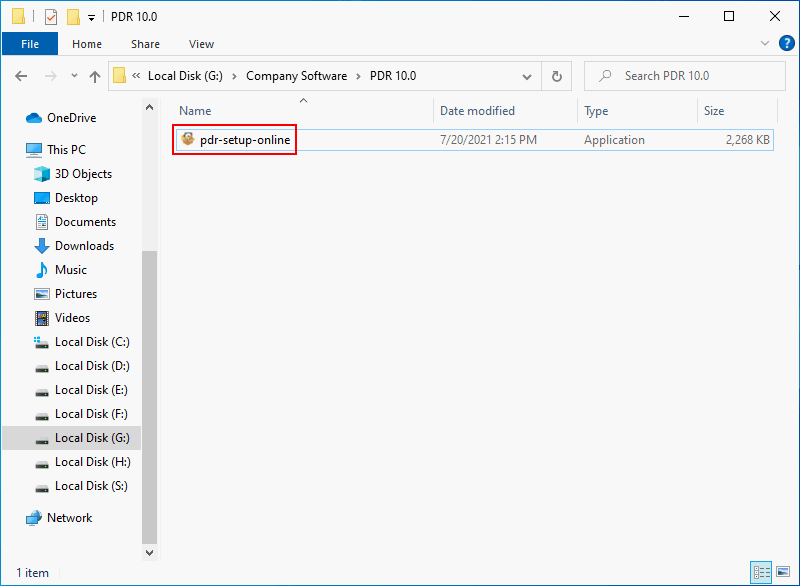
Por favor, ten en cuenta que si quieres recuperar los archivos borrados permanentemente de una unidad local, no puedes instalar el software de recuperación de datos en esa misma unidad de destino; de no hacerlo así, puedes incluso provocar más daños a los datos.
Paso 2: elige una opción adecuada
En la interfaz principal, puedes encontrar cuatro opciones en el panel izquierdo. Para poder recuperar los archivos borrados de una tarjeta SD, en este paso, puedes elegir una de las dos opciones siguientes:
- Este PC
- Unidad de disco extraíble
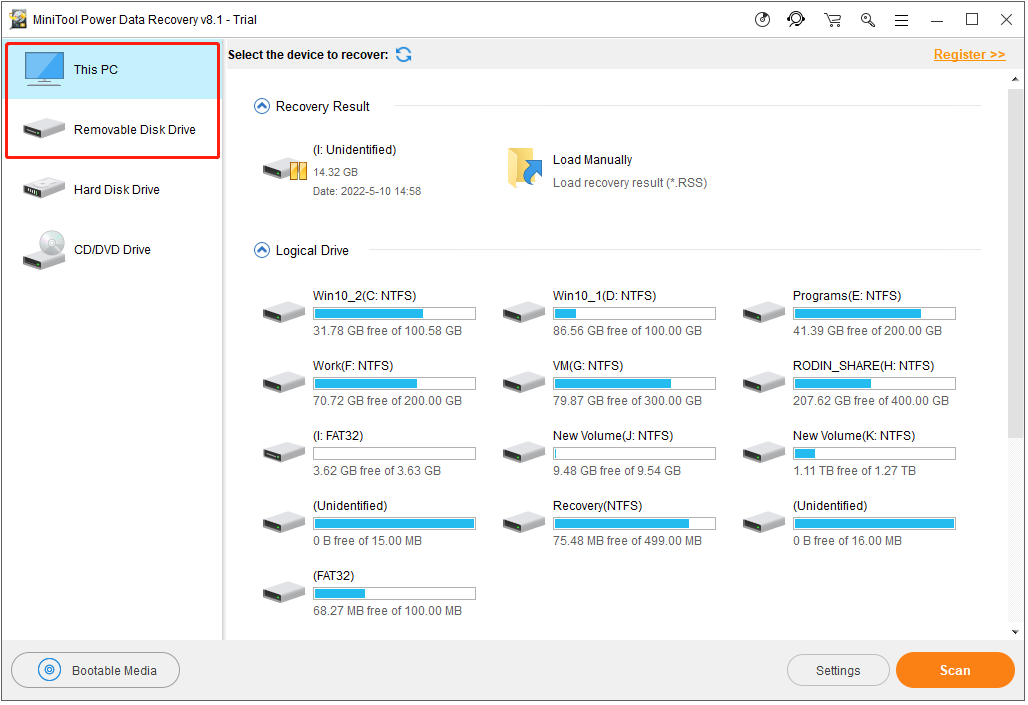
Por favor, ten en cuenta: si has dividido tu tarjeta SD en dos o más particiones, puedes elegir la opción Unidad de disco extraíble solo.
Paso 3: escanear la tarjeta SD
En este paso, debes hacer dos cosas:
- Encontrar la unidad en la que tu tarjeta SD estaba montada o que contiene los archivos eliminados.
- Elegir la unidad y hacer clic en Escanear, como alternativa, puedes hacer doble clic en la tarjeta SD directamente para detectar tus archivos perdidos.
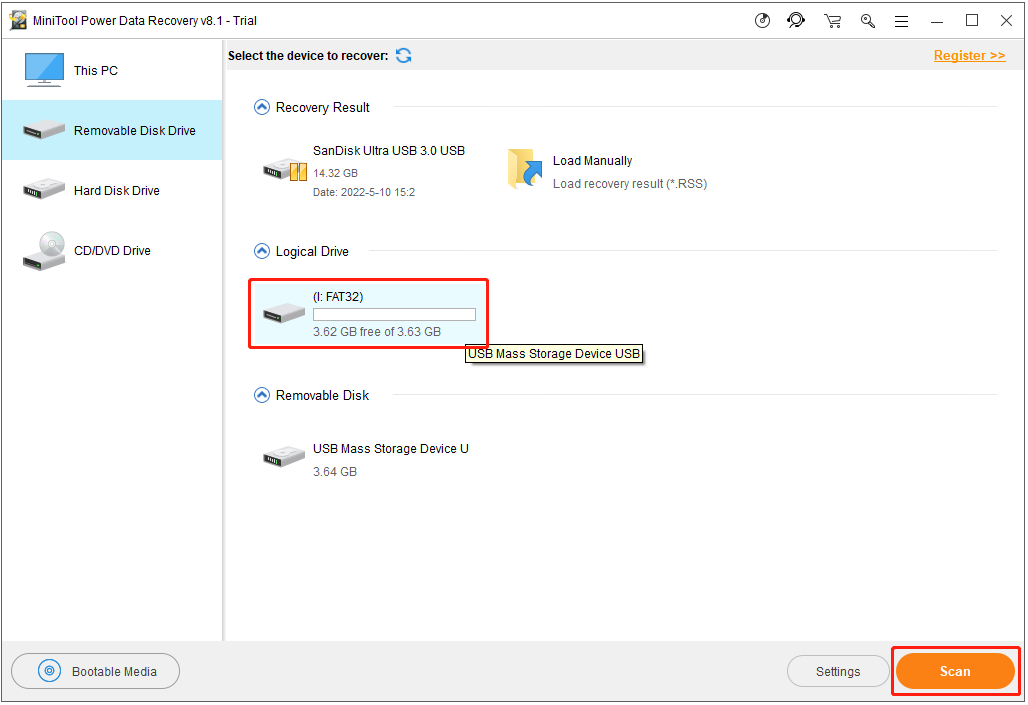
Por favor, ten en cuenta que, en ocasiones, tu ordenador puede no detectar la tarjeta SD conectada por USB. Para solucionar este problema, lee este artículo:
Paso 4: Marca los archivos a recuperar
Haz las siguientes tres cosas en este paso:
1. Observar los resultados del análisis en el panel principal.
2. Marcar los archivos que necesites añadiendo una marca de verificación delante de los mismos.
3. Hacer clic en el botón Guardar y elegir una ubicación de almacenamiento en la ventana emergente.
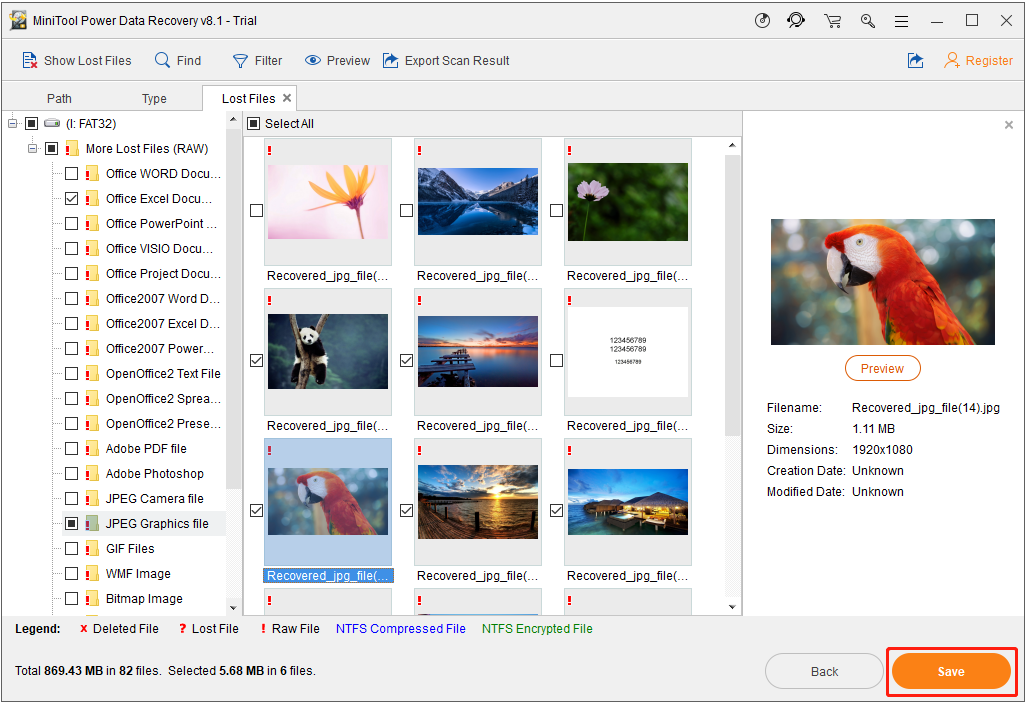
Por favor, ten en cuenta que debes asegurarte de que la unidad que has seleccionado para guardar los archivos perdidos tenga suficiente espacio libre antes de que hacer clic en Aceptar para confirmar tu selección. Ahora, puedes esperar tranquilamente hasta que se recuperen los archivos eliminados de la tarjeta SD.
¿Cómo recuperar las fotos borradas de una tarjeta SD sin software?
Situación uno: has copiado los archivos de la tarjeta SD y los has pegado a otro dispositivo de almacenamiento:
- Conecta correctamente el dispositivo a tu ordenador y luego ábrelo.
- Elige las fotos que has eliminado.
- Copiar las fotos borradas y pegarlas a la tarjeta SD.
Situación dos: has realizado una copia de seguridad de la tarjeta SD con la función Clonar disco.
- Abre el software de copia de seguridad que has utilizado para clonar/copiar el disco.
- Restaurar las fotos eliminadas bajo supervisión.
Por ejemplo, puedes realizar una copia de seguridad y restaurar las fotos con MiniTool ShadowMaker.
Recuperar archivos de una tarjeta SD en línea
Aparte del borrado accidental, existen otros muchos problemas que pueden afectar a tu tarjeta SD.
- Tarjeta SD dañada/formateada
- No se puede acceder a la tarjeta SD
- Tarjeta SD muerta
- Tarjeta SD protegida contra escritura
En esta sección, discutiremos estos problemas y te informaremos de cómo solucionarlos adecuadamente.
La tarjeta SD está dañada
Hola, acabo de volver de un viaje a Alemania. Tengo una tarjeta de memoria Impact SD de 1GB de capacidad que contiene más de 800 fotografías dañadas. De hecho, sufrió los daños mientras estaba en Alemania. La puse en un lector de tarjetas multimedia varias veces mientras estaba allí, pero la última vez que lo hice la tarjeta se dañó. Ahora, cuando inserto la tarjeta en la cámara me dice que necesita ser formateada (algo que no he hecho). He probado varios programas de recuperación de imágenes gratuitos, pero ninguna detecta ni siquiera la existencia de la tarjeta cuando la tengo conectada al lector. ¿Alguna sugerencia? – escrito por myc78 en los foros de CNET
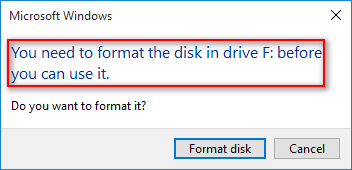
Cuando el sistema dice que la tarjeta SD no está formateada, este es uno de los mensajes de error más comunes que indican que tu tarjeta SD está dañada. En estas circunstancias, la recuperación de los datos de la tarjeta SD dañada debe dividirse en dos fases:
- Recuperar los datos de una tarjeta de memoria dañada, siguiendo los cuatro pasos detallados anteriormente, con la función Unidad de disco extraíble que se seleccionó en el paso 2.
- Reparar la tarjeta SD dañada.
7 maneras útiles de reparar una tarjeta SD dañada:
- Conecta tu tarjeta SD a otro dispositivo (a través de otro puerto USB).
- Cambiar la letra de la unidad de la tarjeta SD.
- Desinstalar y volver a instalar el controlador de la tarjeta SD.
- Ejecuta el comando CHKDSK para comprobar los errores de la tarjeta SD (cómo recuperar los datos después de usar CHKDSK).
- Restaurar los valores por defecto mientras se formatea la tarjeta SD en Windows/Explorador de archivos.
- Limpiar una tarjeta SD utilizando CMD DiskPart (cómo recuperar los datos perdidos por usar DiskPart clean).
- Reparar/eliminar los sectores defectuosos (puedes utilizar la función Prueba de superficie para comprobar si tu tarjeta SD tiene sectores defectuosos).
No se puede acceder a la tarjeta SD
Estoy teniendo problemas con mi cámara 500D o con el lector de tarjetas. Cuando conecto mu tarjeta SDHC a la cámara, simplemente me aparece el mensaje «No se puede acceder a la tarjeta. Vuelva a insertar/cambie la tarjeta o formatee la tarjeta con la cámara» y no me es posible formatearla, porque simplemente me dice ‘»No puede formatear. Cambie la tarjeta». Tampoco funciona con mi otra tarjeta, pero las dos tarjetas funcionan en mi pequeña cámara digital compacta. ¿Alguna idea sobre qué es lo que podría estar mal? – preguntó LauraT en los foros Digital Photography.
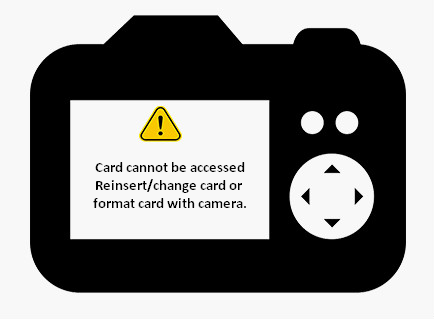
Hay situaciones en las que no puedes acceder a tu tarjeta SD en un ordenador:
- La tarjeta SD se queda en estado RAW (cómo recuperar datos de una unidad RAW)
- La tarjeta SD muestra 0 bytes (cómo recuperar archivos de 0 bytes)
- El volumen no contiene un sistema de archivos que pueda ser reconocido
- La ubicación no está disponible, acceso denegado
- ¿Te gustaría escanear y reparar un disco extraíble ( Escanear y reparar archivos de Windows)
¿Cómo se puede acceder a los datos de una tarjeta SD inaccesible?
- Descargar e instalar un software de recuperación de datos.
- Ejecutar este software y seleccionar Unidad de disco extraíble.
- Escanear la tarjeta SD inaccesible.
- Elegir los archivos que necesites de la tarjeta SD y recuperarlos.
La manera más eficaz de solucionar el error no se puede acceder a la tarjeta es formatearla.
¿Cómo formatear una tarjeta SD?
Opción 1: formatear la tarjeta SD en una cámara (o en otros dispositivos que utilicen la tarjeta).
Opción 2: sacar la tarjeta SD y conectarla en tu ordenador para formatearla.
- Abrir el explorador de archivos de Windows -> hacer clic derecho sobre la tarjeta SD -> elegir Formato.
- Abrir la administración de discos de Windows -> haz clic derecho en tu tarjeta SD -> elige Formato.
- Ejecuta el símbolo del sistema como administrador -> escribe diskpart, list disk, select disk *, y clean en orden (presiona la tecla intro después de cada comando).
- Abre MiniTool Partition Wizard -> elige la tarjeta SD -> cambia al menú Partición -> elige Formato en el submenú -> haz clic en el botón de Aceptar dentro de la ventana Formatear partición -> pulsa el botón Aplicar en la interfaz principal -> haz clic en el botón Sí en la ventana de Aplicar cambios.
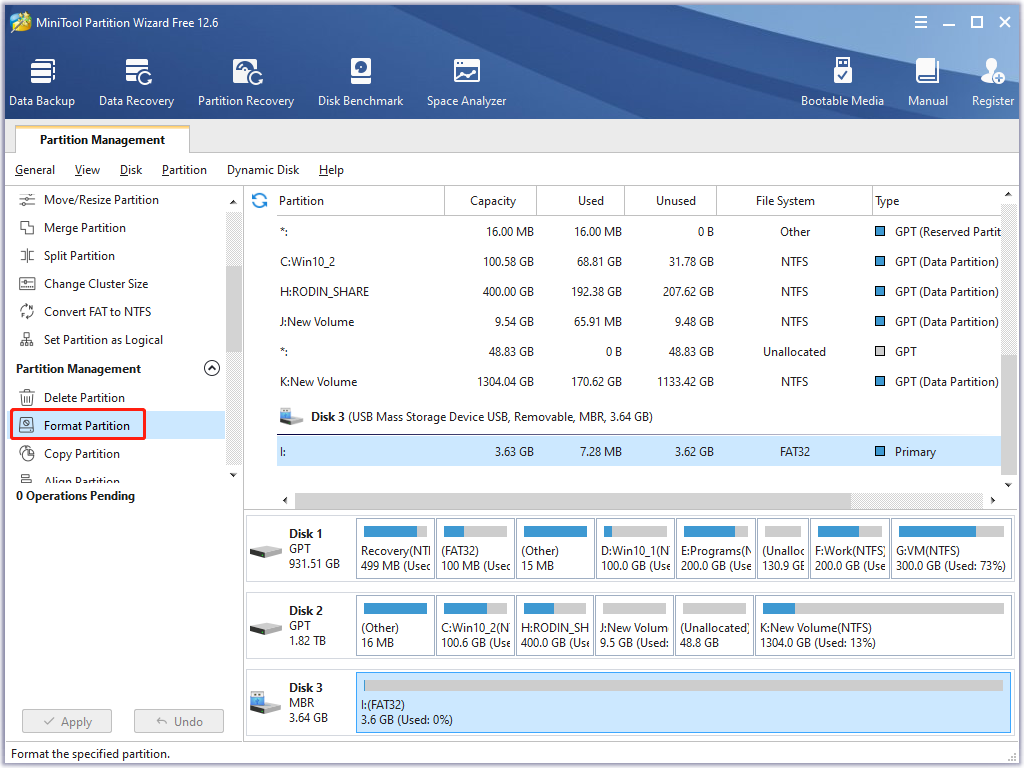
La tarjeta SD está muerta
Apagué mi teléfono móvil, saqué la tarjeta MicroSD y la conecté a mi ordenador portátil para añadir algunos vídeos que poder ver mientras estaba fuera. Primero, borré algunos otros archivos de vídeo que ya no necesitaba. Entonces, cree una nueva carpeta y copié algunos vídeos nuevos en ella. Hasta ahora, todo marchaba según lo planeado … O eso pensaba. Entonces ocurrió el problema… Creé otra carpeta para añadir algunos vídeos más, pero cuando la abrí, me llevé una sorpresa muy desagradable. La carpeta no solo ya estaba llena, sino que la mayoría de los nombres de los archivos contenían caracteres ilegales y algunos archivos ni siquiera tenían fecha (algunos otros tenían fechas de varias décadas adelante en el futuro), además el tamaño total de los archivos mostrados era de casi 45 GB, algo imposible en una tarjeta de 32 GB que todavía mostraba que tenía espacio libre. – publicado por awgie
Existen dos señales que indican que tu tarjeta SD pueda estar muerta:
- La tarjeta SD empieza a funcionar de manera extraña: se pierden archivos, cambia la capacidad de la tarjeta, aparecen caracteres y códigos extraños desordenados.
- La tarjeta SD no responde conectada a ningún dispositivo.
Recuperar datos de una tarjeta SD muerta con un método sencillo y seguro.
¿Cómo proteger tu tarjeta SD?
- Utiliza un cable de datos y un lector de tarjetas auténtico.
- Extrae con seguridad siempre la tarjeta SD del ordenador.
- Ten cuidado cuando utilices una tarjeta SD.
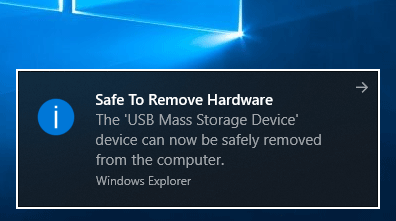
La tarjeta SD se encuentra protegida contra escritura
De repente, de todas mis tarjetas SD, 4 en total, no puedo borrar las fotos. Me sigue apareciendo el mensaje de que están todas protegidos contra escritura; primero hay que quitarles la protección contra escritura. Llevo haciendo esto durante años y ahora me ocurre esto. ¿Pueden ayudarme? He intentado formatear pero me aparece el mismo mensaje. Gracias. – de stan7496 en los foros de Tom’s Guide.
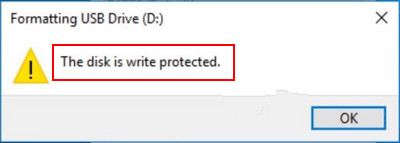
Según una investigación, casi todas las tarjetas SD actuales cuentan con una función denominada protección contra escritura.
¿Qué hace la protección contra escritura?
Cuando la función de protección contra escritura está activada, la tarjeta SD se pone en un estado de solo lectura. Es decir:
- Solo permite leer los datos de la tarjeta SD.
- Nunca se pueden modificar los datos que contiene.
- No se te permite escribir ningún dato a la tarjeta.
¿Cómo quitar la protección contra escritura?
- Desconecta el interruptor de protección físico de la tarjeta SD (se trata de una pequeña pestaña blanca o plateada que normalmente está ubicada en la parte izquierda de la tarjeta).
- Abre el editor del registro -> busca la carpeta StorageDevicePolicies -> elige la clave WriteProtect en el panel derecho -> configura el Value data a 0 -> haz clic en Aceptar
- Ejecuta el símbolo del sistema como administrador -> escribe diskpart, list disk, select disk *y attributes disk clear readonly siguiendo este preciso orden (pulsa el botón intro después de cada uno de los comandos) -> Los atributos del disco fueron borrados correctamente.
Por favor, ten en cuenta: hay personas que también pueden estar interesadas en recuperar una tarjeta SD para Android, ¿verdad? Por favor, lee este artículo que te informa sobre los métodos para recuperar archivos borrados de una tarjeta SD en Android con detalle.
Conclusión
Una tarjeta SD se puede estropear fácilmente, por lo que es recomendable hacer copias de seguridad frecuentes de los datos almacenados en ella.
Si los datos se pierden realmente de la tarjeta SD, debes iniciar la una recuperación de datos de la tarjeta SD inmediatamente.
- Cuando descubras que se han borrado archivos por error o te des cuenta de que los datos eliminados todavía son útiles, no te demores en recuperar los archivos eliminados de la tarjeta SD utilizando el software que te hemos presentado.
- Si le ocurre cualquier accidente a tu tarjeta SD, recuerda rescatar tus datos tanto como te sea posible. Después de hacer eso, ya puedes intentar solucionar el problema con los métodos que hemos mencionado en los casos anteriores.
Preguntas frecuentes sobre recuperar los archivos borrados de una tarjeta SD
Tienes dos opciones para recuperar los archivos de una tarjeta SD de Android:
- Descargar MiniTool Mobile Recovery for Android Free y conectar el dispositivo Android del que quieres recuperar los datos.
- Saca la tarjeta SD del dispositivo Android, conéctala al equipo y utiliza MiniTool Power Data Recovery para recuperar los datos.
- Ejecuta MiniTool Power Data Recovery y elige Este PC.
- Haz clic en el botón de los Ajustes y encuentra Búsqueda adicional para los tipos de archivos conocidos.
- Comprueba los tipos de vídeos que necesitas bajo la sección Audio y vídeo.
- Haz clic en el botón Aceptar.
- Haz doble clic en una determinada unidad para escanearla.
- /Marca los vídeos que necesites y haz clic en Guardar para elegir una ubicación de almacenamiento.
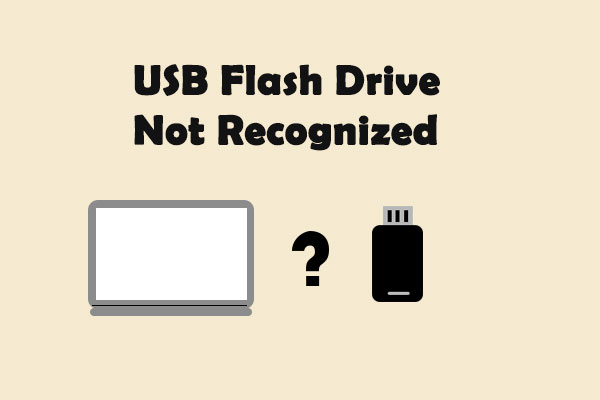
Comentarios del usuario :